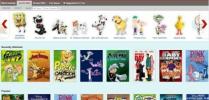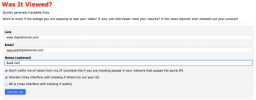Apple on väike tõelised juhtmevabad kõrvaklapid on teie igapäevase kaasaskandmise oluline osa, kasulik muusika saatel pendelrändamiseks ja Zoomi kõnede tegemiseks ilma teiste tähelepanu segamata. Mugavad nupud pakuvad kohest sidumist kõigi teie lemmik iOS- ja Mac-seadmetega, hulga kohandatavaid juhtnuppe, tipptasemel heli ja suurepärast viisi Siriga suhtlemiseks.
Sisu
- Kontrollige oma AirPodide akut iPhone'i või iPadiga
- Kontrollige oma AirPodide akut Maciga
- Kontrollige oma AirPodsi ümbrise akut ilma iOS-i seadmeta
- Kontrollige oma AirPodide akut ilma ümbriseta
Erinevalt mõnest kõrvaklapid, aga te ei saa lihtsalt oma nuppu puudutada AirPodid paar korda, et kontrollida iga punga aku taset. Sellegipoolest on palju muid viise, kuidas saate kiiresti ja hõlpsalt täpselt välja selgitada, kui palju mahla teie AirPodidel (ja laadimiskorpusel) on jäänud.
Järgmises juhendis oleme välja toonud mitu meetodit, mida saate kasutada AirPodsi aku taseme kontrollimiseks, koos samm-sammult juhistega iga strateegia jaoks.
Soovitatavad videod
Lihtne
5 minutit
Apple AirPodid
AirPodsi laadimiskohver
iPhone, iPad, iPod Touch või Mac

Kontrollige oma AirPodide akut iPhone'i või iPadiga
Kui teil on paar AirPodi, on tõenäoline, et teil on ka iOS-seade. Olenemata sellest, kas teie valitud mobiiliriistvara on iPhone, iPad või iPod Touch, saate oma AirPodide aku laetuse kontrollimiseks kasutada kõiki neid iOS-i seadmeid.
Selle meetodi jaoks vajate nii AirPodide kui ka AirPodide laadimisümbrist.
Samm 1: Kui teie AirPods pole veel teie iOS-i seadmega seotud, peate need esmalt linkima. Alustamiseks asetage oma AirPodid ümbrisesse, sulgege kaas ja asetage need iOS-i seadme lähedusse.
2. samm: Puudutage iOS-i seadme avakuval Seaded > Bluetooth. Lehe ülaosas on a Bluetoothi lüliti. Kui see on välja lülitatud, libistage see enne jätkamist kindlasti sisselülitatud asendisse.
Seotud
- AirPods vs AirPods Pro: millise Prime Day pakkumise peaksite ostma?
- Apple AirPods Max on Amazoni nädalavahetuse välkmüügis 100 dollariga soodsam
- Need AirPods Pro-kujulised juhtmevabad kõrvaklapid on alla 25 dollari
3. samm: Valige saadaolevate Bluetooth-seadmete loendist oma AirPodid. Kui olek muutub alates Pole ühendatud juurde Ühendatud, see tähendab, et teie AirPodid on teie iOS-i seadmega edukalt seotud.
4. samm: Nüüd tuleb vaid avada laadimisümbrise kaas. Mõne sekundi pärast ilmub teie iOS-i seadme ekraani alumisse ossa automaatselt aku näit. See graafik näitab teile, kui palju akut on nii teie AirPodide kui ka laadimisümbrise jaoks alles.
5. samm: Kui soovite kontrollida iga üksiku AirPodi aku taset, eemaldage üks neist laadimisümbrisest ja oodake mõni sekund, kuni näit värskendatakse.

6. samm: See protsess toimib samamoodi iPadide puhul, kuid kui te tavaliselt neid iPadis ei kasuta, andke oma AirPodidele avatuna ühenduse loomiseks mõni sekund.

Kontrollige oma AirPodide akut Maciga
Kui teil on Mac, saate AirPodide aku taset kontrollida laua- või sülearvutiga. Siin on, kuidas seda teha.
Samm 1: Veenduge, et teie AirPodid oleksid ümbrises ja kaanega suletud.
2. samm: Klõpsake oma Maci töölaual ekraani paremas ülanurgas ikooni Bluetooth ikooni. Kui embleemi siin ei kuvata, on lihtne viis selle käskude järjekorda lisada. Lihtsalt lahti Süsteemi eelistused, seejärel klõpsake Bluetooth. Märkige lehe allosas kõrval olev ruut Kuvage menüüribal Bluetooth.
3. samm: Kui klõpsate Bluetooth ikooni, peaksid teie AirPodid olema saadaolevate seadmete loendis. Kui ei, siis veenduge, et teie AirPodid poleks ühendatud ühegi teise Bluetooth-seadmega. Abiks võib olla ka AirPodide lähtestamine ja uuesti sidumine. Selleks veenduge, et laadimisümbrise kaas oleks suletud, seejärel vajutage ja hoidke all nuppu Seadistamine nuppu ümbrise tagaküljel, kuni valge märgutuli hakkab vilkuma.

4. samm: Saate valida oma AirPods hiirekursoriga või avada oma AirPodsi ümbrise kaane. Kui olete seda teinud, kuvatakse teie AirPodide nime kõrval aku näit, mis näitab teile nii vasaku kui ka parema AirPodi laetuse taset.

Kontrollige oma AirPodsi ümbrise akut ilma iOS-i seadmeta
Kuigi see pole nii üksikasjalik kui teised selles loendis olevad meetodid, saate kasutada oma AirPodsi ümbrise olekutuli, et saada ligikaudne ettekujutus, kui palju akut on jäänud mõlema nupu vahele.
Samm 1: Veenduge, et teie AirPodid oleks ümbrisest eemaldatud. Seejärel minge edasi ja avage kaas.
2. samm: Vaadake laadimisümbrise olekutuli, mis asub ümbrise sees või esiküljel (olenevalt teie AirPodide mudelist). Kui olekutuli põleb roheliselt, tähendab see, et laadimiskarp on täielikult laetud. Kui indikaator näitab merevaigukollast, tähendab see, et teie ümbrises on piisavalt mahla AirPodide üheks laadimiseks.
Kontrollige oma AirPodide akut ilma ümbriseta
Kõik kolm ülaltoodud meetodit nõuavad AirPodide laadimisümbrise kasutamist, et kontrollida nii AirPodide enda aku taset kui ka korpust. Kui teie ümbris pole aga läheduses ja soovite kontrollida oma AirPodide akut, on iOS-i seadme näidu saamiseks veel üks viis.
Samm 1: Veenduge, et Bluetooth oleks teie iOS-i seadmes lubatud ja teie AirPods oleks ühendatud.
2. samm: Vajutage ja hoidke all oma seadme avakuva mis tahes tühja kohta. Kui rakendused hakkavad värisema, saate hakata redigeerima oma seadme paigutuse, rakenduste ja vidinate osi.
3. samm: Puudutage valikut Pluss ikooni ekraani vasakus ülanurgas. Nüüd suunatakse teid vidinate rippmenüüsse, mida saate oma seadme ekraani(de)le lisada. Valige Patareid valikute loendist, seejärel valige, millise suurusega vidina soovite lisada. Kui olete lõpetanud, valige Lisa vidin.
4. samm: Kui olete oma vidina asukoha valinud, puudutage valikut Valmis ekraani paremas ülanurgas
5. samm: Nüüd, kui avate vidina Akud, saate kontrollida iga AirPodi aku taset. See toimib isegi siis, kui teie AirPodid on ühendatud teise Bluetooth-seadmega.

Kas soovite oma AirPodi aku tööeast rohkem kasu saada? Täiustatud AirPodidel on erifunktsioon nimega Optimeeritud akulaadimine. See on saadaval AirPods Pro, AirPods Pro 2 ja AirPods 3 puhul ning lubatakse tavaliselt automaatselt, kuigi saate selle lubada või keelata oma AirPodsi seadetes.
See funktsioon õpib tundma teie AirPodi laadimisharjumusi ja seda, millal te neid tõenäolisemalt kasutate, ning hoiab neid laetud umbes 80% kuni vahetult enne, kui neid tavaliselt vajate, siis laeb ümbris neid kuni 100%. See aitab säästa aku üldist tööiga aja jooksul ja hoiab ära aku nii kiire lagunemise... või kui see tundub teile liiga invasiivne, saate selle igal ajal välja lülitada.
Toimetajate soovitused
- Need ei ole AirPodid: need Bose'i mürasummutavad kõrvaklapid on 80 dollarit soodsamad
- Uus USB-C ümbris võib olla AirPods Pro tulevikus
- AirPods Pro kukkus just oma kõigi aegade odavaima hinnaga
- Apple AirPods ja AirPods Pro lähtestamine
- Kas osta AirPods kohe või ootama Amazon Prime Day 2023-ni?